
De materialen komen uit een scrap,
waarvan ik de maker niet kan traceren (sorry).
Ben jij de maker hiervan wil je me dan contacten?
De hoofdtube is van Lize
De tube is van enaids world en ik ben lize dankbaar dat ik haar tube mag gebruiken.
Zij deelt haar tube’s bij Elly https://groups.yahoo.com/neo/groups/ShareEl/info .
De andere tube’s komen van internet,
Zit er iets van jou bij, contact mij er even over,
dan kan ik je de credits geven
die je toekomen.
De les is getest door Leontine en Monika

Materialen:
CollabtempApril,MzDixi2.psd.,
KBK_PixieDust (3).jpg.,
Criscross jpg.
KBK_PixieDust (78).png.,
Weide bloemen png.,
Lize-Enaidsworld-002-b .png.,
Boom png.,
Wolkenpartij png.,
KBK_PixieDust (118).png.,
KBK_PixieDust (81).png.,
KBK_PixieDust (19).png.,
Selecties:
Filter(s)
Alien skin eye Candy 5 impact – glass
Toadies – what are you?
MuRa’s Meister – perspective tiling
Graphic plus – cross shadow
Zet je voorgrond kleur op #d9e5f3 en je achtergrond kleur op #b3addd.
Installeer of plaats je filters en open je materialen in psp.
1. Open een afbeelding, formaat 900x550 pixels.
2. Zet je voorgrond kleur op verloop radiaal, hoek 0, herhaling 7, vinkje bij omkeren, middel punt horizontaal 100, verticaal 50. Vul je afbeelding met je verloop.
Lagen, dupliceren, afbeelding spiegelen.
Zet de laagdekking op 50, lagen, samenvoegen, omlaag samenvoegen.
Effecten, vervormings effecten, pool coördinaten.
Een vinkje bij rechthoekig naar polair en in omloop.
Aanpassen scherper, nog scherper.
3. Lagen, nieuwe rasterlaag, selectie alles selecteren.
Activeer je KBK_PixieDust (3).jpg., bewerken, kopiëren.
Terug naar je afbeelding, bewerken, plakken in selectie.
Lagen, schikken omlaag.
Activeer je bovenste laag.
Zet deze op Luminantie en de laagdekking op 65.
4. Lagen, nieuwe rasterlaag.
Activeer je jpg. criscross, bewerken, kopiëren.
Terug naar je afbeelding, bewerken, plakken in selectie.
Zet de mengmodus van deze laag op zacht licht en de laagdekking op 77.
Lagen, samenvoegen, alle lagen samenvoegen.
5. Activeer nu je CollabtempApril,MzDixi2.psd.,
en je een na onderste laag (big cirkel)
Bewerken, kopiëren.
Terug naar je afbeelding, bewerken, plakken als nieuwe laag.
Selecties, selectie zwevend, selecties, niet zwevend.
Activeer nu je onderste laag (achtergrond)
Selecties, laag maken van selectie.
Lagen, schikken, omhoog.
Lagen, nieuwe rasterlaag vul je laag met je achtergrond kleur.
Selecties wijzigen, inkrimpen met 6 pixels.
Klik op delete.
Lagen, samen voegen, 2 keer omlaag samen voegen.
Selecties, niets selecteren.
6. Effecten, geometrische effecten, cirkel, zet een vinkje bij Herhalen en klik oke.
Effecten, 3d effecten, slagschaduw, V & H -4, dekking 70, vervaging 18, kleur #000000.
7. Activeer nu in je template de laag rightbaclbg (4e laag v. onder) bewerken, kopiëren.
Terug naar je afbeelding, activeer de onderste laag (achtergrond) bewerken, plakken als nieuwe laag.
Effecten, afbeeldings effecten, verschuiving.
H. Versch. 154, V. Versch. 0, vinkje bij aangepaste en transparant.
Lagen, dupliceren, afbeelding spiegelen.
Lagen, samenvoegen, omlaag samenvoegen.
Selecties, alles selecteren, selecties, zwevend, selecties, niet zwevend.
Activeer weer je onderste laag.
Selecties, laag maken van selectie.
Lagen, schikken, omhoog.
Lagen, samenvoegen, omlaag samenvoegen.
Effecten, vervormingseffecten, bolvorm met deze instellingen:
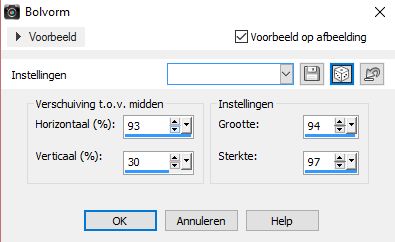
Effecten, 3d effecten, afschuining binnen.
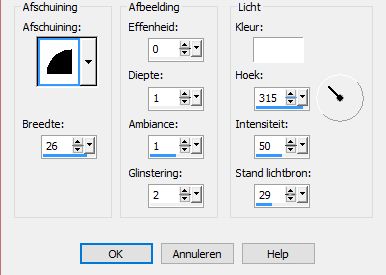
Activeer nu je tube weide bloemen, bewerken, kopiëren.
Terug naar je afbeelding, bewerken, plakken als nieuwe laag.
Lagen, samenvoegen, omlaag samenvoegen. Lagen, dupliceren.
Ga weer een laag naar beneden (raster 2).
Selecties, niets selecteren.
Effecten, insteekfilter muras meister perspective tiling en zet height op 11.
De rest staat goed dus klik oke.
Geef deze laag een slagschaduw.
Zet V & H op -10, dekking 40, vervagen op 8 en de kleur op #000000
Ga weer een laag omhoog en geef deze laag dezelfde slagschaduw.
8. Activeer nu je tube Wolkenpartij, bewerken, kopiëren.
Terug naar je afbeelding, bewerken, plakken als nieuwe laag.
Effecten, afbeeldings effecten, verschuiving, H. Versch. 0, V. Versch. 200, aangepast en transparant aangevinkt. Lagen, schikken, omlaag.
9. Activeer nu je bovenste rasterlaag (raster 1). Effecten, insteekfilter, Alien skinEye candy 5: Impact, Glass, kies voor Clear en klik vervolgens op Basic en zet je instellingen zo:
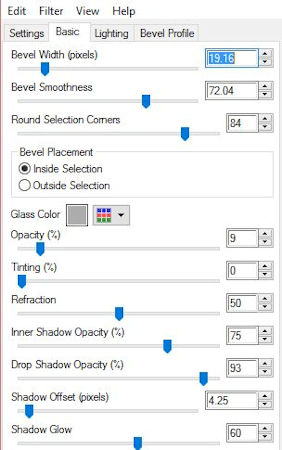
en klik oke.
Geef deze laag gelijk een slagschaduw, klik gelijk oke, want hij staat nog goed.
10. Zet je voorgrond kleur op Wit (#ffffff).
Lagen, nieuwe rasterlaag.
En activeer je gereedschap selectie (rechthoek), aangepaste selectie, boven 0, onder 490, links 100, rechts 260
Activeer je vul emmertje en zet de dekking op 60.
Vul nu je selectie hiermee.
Zet de dekking nu weer terug op 100.
Selecties, niets selecteren.
Effecten, insteekfilter, unlimited 2.0, Toadies, what are you, overdose op 12.
Lagen dupliceren, afbeelding spiegelen.
Lagen, samenvoegen, omlaag samenvoegen.
Aanpassen, scherpte, nog scherper.
Effecten, randeffecten, sterker accentueren, zet de laagdekking op 81.
11. Activeer nu je tube KBK_PixieDust (78), bewerken, kopiëren.
Terug naar je afbeelding, bewerken, plakken als nieuwe laag.
Schuif je tube naar links boven. (zie v.b. bovenaan de les)
Geef deze tube een slagschaduw, de instellingen staan nog steeds goed.
Lagen, samenvoegen, alle lagen samenvoegen.
12. Activeer opnieuw je template en activeer de een na bovenste laag (filmstrip), bewerken, kopiëren. Terug naar je afbeelding, bewerken, plakken als nieuwe laag.
Met deze filmstrip gaan we straks verder.
13. Activeer je tube KBK_PixieDust (118)., bewerken, kopiëren.
Terug naar je afbeelding, bewerken, plakken als nieuwe laag.
Effecten, afbeeldings effecten, verschuiving, H. Versch. -289, V. Versch. -110. Klik oke.
Lagen, dupliceren, afbeelding, spiegelen.
Afbeelding, formaat wijzigen met 60%
Schuif de bloem weer terug naar de andere bloem.
Afbeelding, vrij roteren, links en vrij aangevinkt en graden 15.
Lagen, samenvoegen, omlaag samenvoegen.
Geef de bloem(en) een slagschaduw hij staat nog goed.
14. Activeer je tube KBK_PixieDust (26), bewerken, kopiëren.
Terug naar je afbeelding, bewerken, plakken als nieuwe laag.
Schuif je boomstronk naar rechts bijna tegen het “ovaal” (zie v.b. bovenaan de les.)
Geef ook deze tube de slagschaduw van eerder.
15. Activeer lize’s tube Lize-Enaidsworld-002-bpng, trek een selectie om Lize’s watermerk en klik op delete. Selecties, niets selecteren.
Bewerken, kopiëren.
Terug naar je afbeelding, bewerken, plakken als nieuwe laag.
Afbeelding, formaat wijzigen met 75%, geen vinkje bij alle lagen, herhaal nog maals formaat wijzigen met 75%. Schuif enaid nu naar rechts voor de boomstronk.
Ook enaid mag de slagschaduw van de vorige regel.
16. Activeer je tube KBK_PixieDust (81)., bewerken, kopiëren.
Terug naar je afbeelding, bewerken, plakken als nieuwe laag.
Afbeelding, formaat wijzigen, met 75%, geen vinkje bij alle lagen.
Afbeelding spiegelen.
Schuif je bloemen naar rechts onder in de hoek.
Opnieuw de slagschaduw van eerder.
17. Activeer je tube KBK_PixieDust (19)., bewerken, kopiëren.
Terug naar je afbeelding, bewerken, plakken als nieuwe laag.
Effecten, afbeeldings effecten, verschuiving, H. Versch. -188, V. Versch.-187, klik oke.
Geef ook deze tube de slagschaduw van eerder.
18. Sluit nu raster 1 van je afbeelding (filmstrip). Een van de andere lagen moeten geactiveerd zijn.
Bewerken, Kopiëren speciaal, samen gevoegd kopiëren.
Open en activeer nu je film strip weer.
Activeer je gereedschap toverstokje zorg dat de mengmodus van je gereedschap op toevoegen (shift) staat tolerantie en doezelen op 0. Klik in de open raampjes.
19. Selecties, wijzigen, uitbreiden met 5 pixels.
Lagen, nieuwe rasterlaag.
Bewerken, plakken in selectie.
Lagen, schikken, omlaag.
Selecties, niets selecteren.
Activeer je filmstrip (een laag omhoog), effecten, slagschaduw, verander je V & H in 4 en klik oke.
Herhaal je slagschaduw met V & H op -4.
Lagen, samenvoegen, omlaag samenvoegen.
20. Activeer je irissen (raster 2), bewerken, kopiëren.
Bewerken, plakken als nieuwe laag.
Afbeelding, spiegelen.
Afbeelding, formaat wijzigen met 60% geen vinkje bij alle lagen.
Schuif de irissen naar de rechter kant van je boomstronk. (zie v.b. bovenaan de pagina).
21. Activeer nu je onderste laag in je lagenpalet (achtergrond).
Zoek nu je boom, bewerken, kopiëren.
Terug naar je afbeelding, bewerken, plakken als nieuwe laag.
Effecten, afbeeldings effecten, verschuiving. H. Versch. 260, V. Versch. 50.
Geef ook de boom de slagschaduw, hij staat nog goed.
22. Activeer je tube Time (35)., bewerken, kopiëren.
Terug naar je afbeelding en activeer je bovenste laag
Bewerken, plakken als nieuwe laag.
Afbeelding, formaat wijzigen met 75%, geen vinkje bij alle lagen.
Herhaal nog twee keer formaat wijzigen met 75%. Schuif je tube nu naar midden boven.( op het ovaal) Aanpassen, scherpte, verscherpen en geef de al bekende slagschaduw.
23. Lagen, nieuwe rasterlaag, zet je naam of handtekening op deze laag.
24. Lagen, samenvoegen alle lagen samenvoegen.
Afbeelding, randen toevoegen, 2 pixels kleur #b3addd
Bewerken, kopiëren.
Bewerken, plakken als nieuwe afbeelding.
Unlimted 2.0 funhouse, emission mrror wave lenght 199.
Aanpassen, vervagen, gausiaanse vervaging bereik 40.
Bewerken, plakken als nieuwe laag. ( het origineel zit nog in het geheugen.)
Afbeelding, formaat wijzigen 80%, geen vinkje bij alle lagen.
Effecten 3d effecten, slagschaduw V & H 4, dekking 90, vervagen 28 kleur #000000.
Afbeelding, randen toevoegen, 2 pixels kleur #b3addd
Afbeelding, formaat wijzigen, 750 pixels vinkje bij formaat van alle lagen.
Aanpassen scherpte, verscherpen.
Zo dit was dan weer de les ik hoop dat jullie hem leuk vonden.
De les is getest door Monika en Leontine, dank jullie wel dames.
Deze uitwerking is van Leontine:

En deze uitwerking is van Monika
